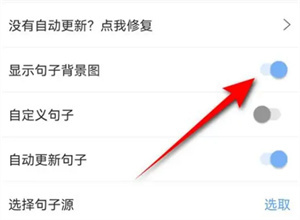句子控是一款非常受欢迎的语录APP,对于经常需要寻找灵感或放松心情的用户来说,它是一个非常不错的选择。为了方便用户使用,句子控提供了桌面插件设置功能,用户可以将其添加到桌面上,一键查看最新的文案语录。
如何设置句子控的桌面插件呢?下面我们来了解一下具体的操作方法。
首先,打开句子控APP,进入“我的”页面,可以看到“桌面小工具”的选项。点击这个选项,就会进入到桌面小工具的设置界面。
接下来,就可以选择要添加的小工具背景了。句子控提供了多种风格的小工具背景,用户可以根据自己的个人喜好进行选择。选择完毕后,直接点击右上角的“保存”按钮即可完成设置。此时,句子控的桌面插件就已经添加到了您的桌面上,随时随地都可以查看到最新的文案语录了!
总的来说,设置句子控的桌面插件非常简单,只需要在APP内点击几个选项就可以完成,而且句子控还提供了多种不同的背景风格供用户选择,让用户可以自由定制。如果您也喜欢使用句子控,不妨试试添加其桌面插件,享受更加便捷的使用体验吧!